Як експортувати нотатки в Apple Notes як PDF на будь-якому пристрої

Дізнайтеся, як експортувати нотатки в Apple Notes як PDF на будь-якому пристрої. Це просто та зручно.
Як увімкнути темний режим на TikTok нескладно. У цій статті ви зможете детально розповісти, як змінити інтерфейс TikTok на чорний на пристроях Samsung та інших Android .
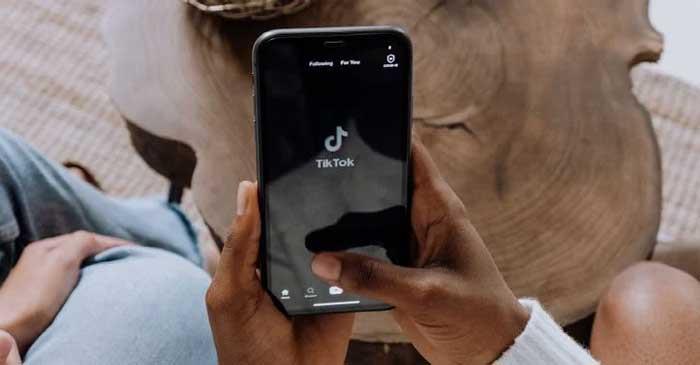
TikTok – найпопулярніша соціальна мережа для обміну короткими роликами на сьогодні. За кількістю щоденних користувачів TikTok не сильно поступається YouTube.
Незважаючи на численні скандали з безпекою чи використання дій користувачів, багато користувачів у всьому світі все ще вибирають TikTok для розваг у вільний час. Більшість кліпів у TikTok досить смішні. Крім того, тепер це також дозволяє користувачам заробляти гроші прямо на цій платформі.
Якщо ви регулярно користуєтеся TikTok, ви, ймовірно, дуже стурбовані режимом відображення програми, щоб вона якнайкраще захищала ваші очі. Темний режим або темний режим допоможе вам зробити це легко.
Згідно з дослідженнями, синє світло від електронних пристроїв легко викликає розлади сну та порушує нормальний циркадний ритм організму. Тому не варто піддаватися йому занадто довго. Отже, чудово, що тепер ви можете ввімкнути темний режим на ПК та мобільному пристрої.
Як увімкнути темний фон у TikTok
Наразі темний режим на TikTok не підтримує Android. Ви можете використовувати його лише в iOS на iPhone 6s, SE або iPad Mini 4 або пізнішої версії. Це означає, що ви повинні оновити мінімальну операційну систему до iOS 13.
Крім того, вам також потрібно переконатися, що додаток TikTok оновлено до останньої версії. Ви можете підтвердити це, відвідавши App Store і ввівши пошуковий запит TikTok. Якщо біля назви програми з’являється синя кнопка з написом « Відкрити» , програму оновлено. Якщо написано Оновити, торкніться цієї кнопки.
Як увімкнути режим темного фону в TikTok для iPhone
У вас є два способи ввімкнути темний режим у TikTok для iPhone: через програму або системні налаштування.
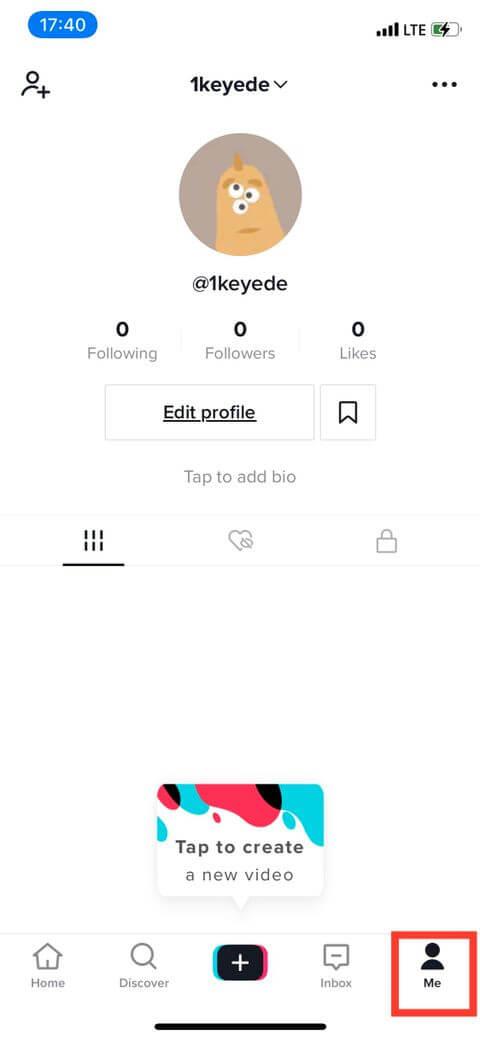
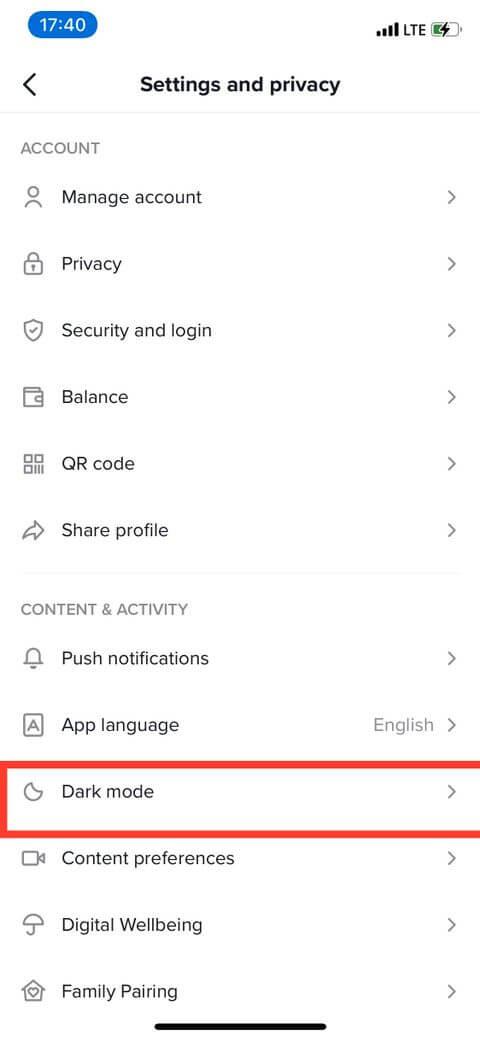
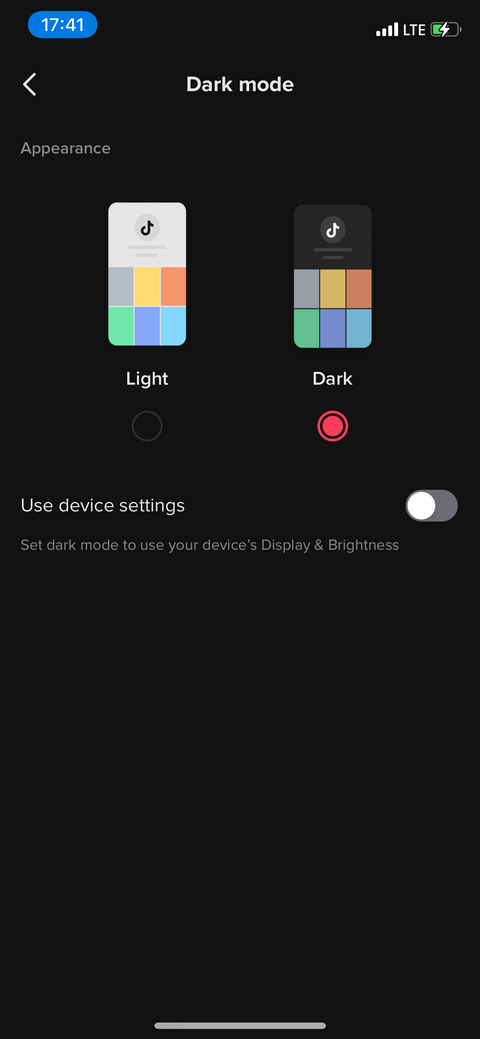
Щоб увімкнути темний фон за допомогою програми TikTok:
Як перевести iPhone в темний режим
Якщо ваш iPhone уже в темному режимі, натисніть «Використовувати налаштування пристрою» , щоб перенести це налаштування в програму TikTok. Однак активація цієї функції означає, що щоразу, коли ви повертаєте налаштування iPhone у світлий режим, це також змінює інтерфейс TikTok.
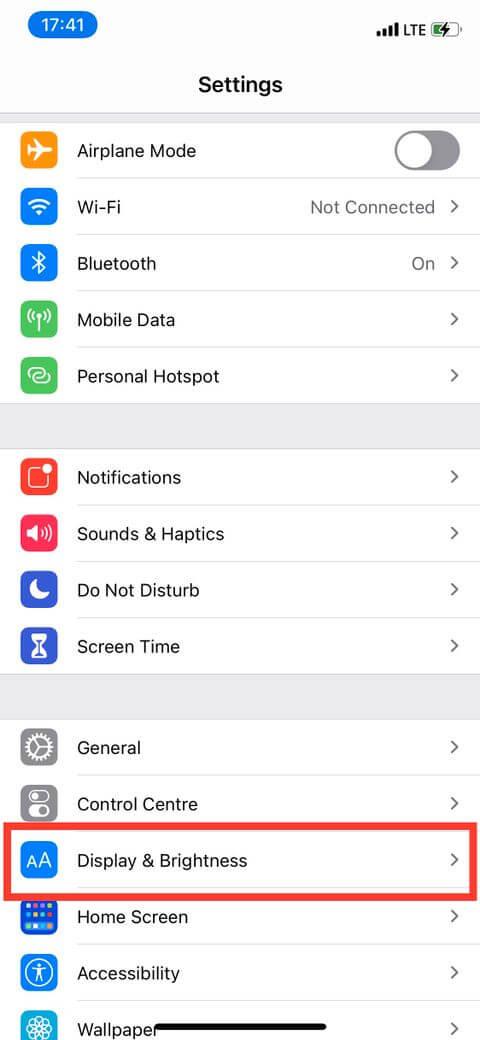
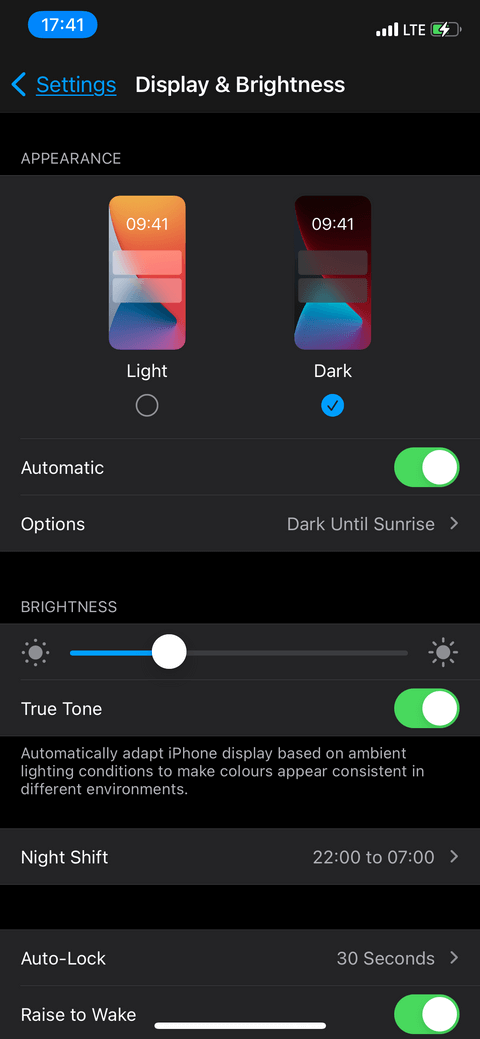
Як включити темний фон для iPhone:
Ця дія змінить весь інтерфейс телефону, включно з програмою TikTok. Пам’ятайте: якщо ви зміните цю функцію на Light, ваша програма TikTok, налаштована за допомогою налаштувань цього пристрою, також повернеться до світлого інтерфейсу.
Як додати кнопку перемикання темного режиму в Центр керування
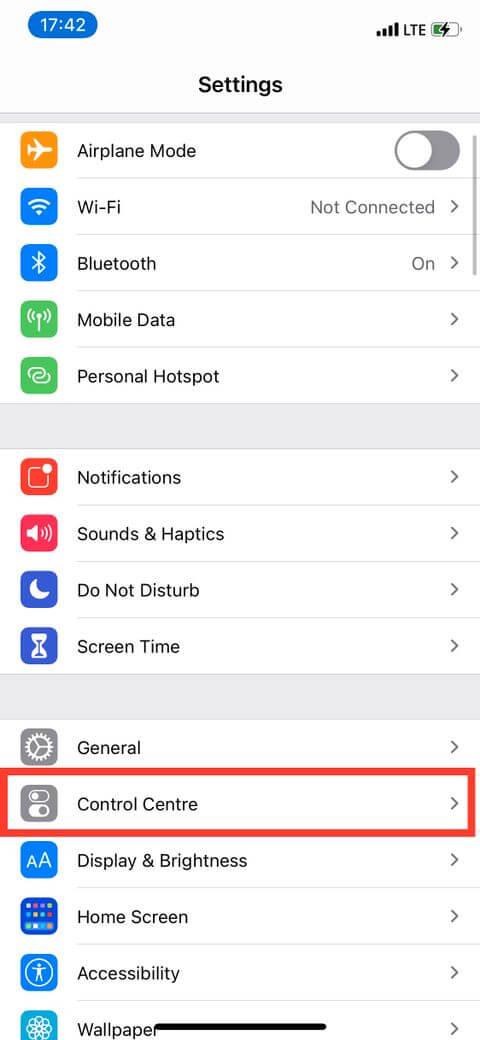
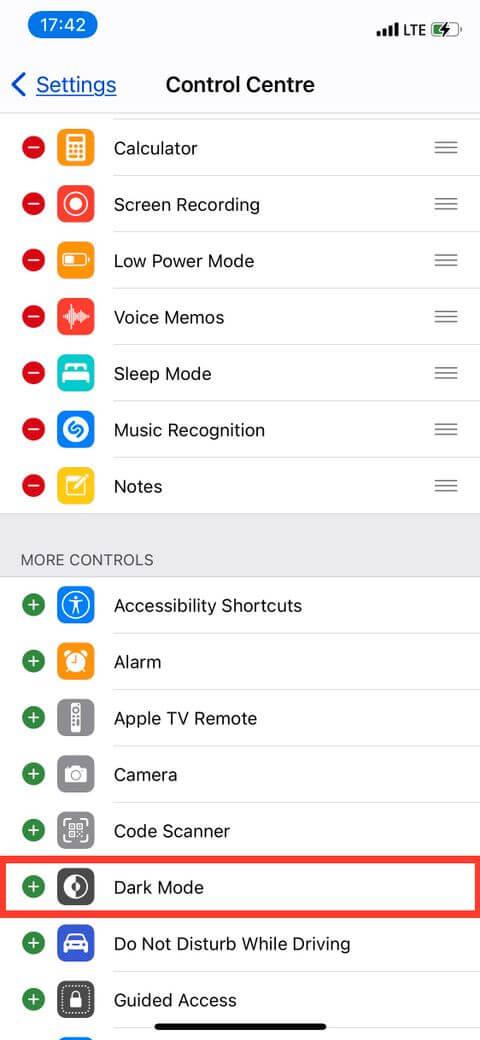
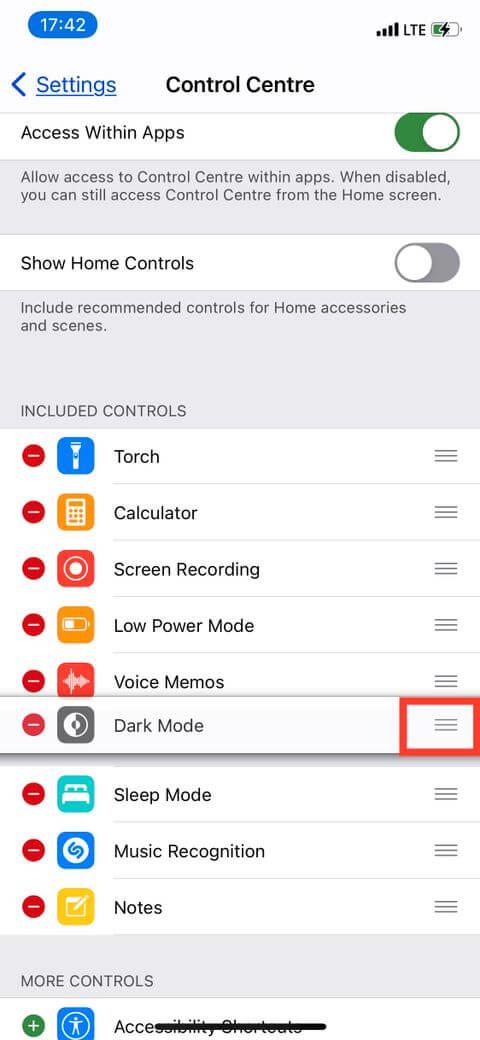
+поруч із темним режимом у «Додаткові елементи керування».Щоб увімкнути/вимкнути темний режим із Центру керування:
Пам’ятайте, що ввімкнення або вимкнення темного режиму в Центрі керування вплине на програму TikTok, лише якщо ви вирішите використовувати налаштування пристрою.
Як було сказано з самого початку, темний режим TikTok наразі не підтримує Android. Однак ви можете застосувати наведені нижче поради, щоб отримати темний режим на Android. Це використання переваг налаштувань телефону. Перейдіть до Налаштування > Дисплей . У розділі «Тема пристрою» ви побачите опцію «Темний» . Після вибору, залежно від операційної системи та пристрою, його можна оновити та автоматично перетворити шпалери смартфона на темнішу колірну схему.
Незалежно від того, чи є ви прихильником темного режиму, тому що він красивий або тому, що він корисний для вашого здоров’я, тепер ви можете насолоджуватися TikTok як завгодно. Однак краще все ж включити цей режим, щоб захистити «вікно в душу».
Вище описано, як увімкнути/вимкнути режим темного фону на TikTok . Сподіваємось, стаття буде для вас корисною.
Дізнайтеся, як експортувати нотатки в Apple Notes як PDF на будь-якому пристрої. Це просто та зручно.
Як виправити помилку показу екрана в Google Meet, що робити, якщо ви не ділитеся екраном у Google Meet? Не хвилюйтеся, у вас є багато способів виправити помилку, пов’язану з неможливістю поділитися екраном
Дізнайтеся, як легко налаштувати мобільну точку доступу на ПК з Windows 11, щоб підключати мобільні пристрої до Wi-Fi.
Дізнайтеся, як ефективно використовувати <strong>диспетчер облікових даних</strong> у Windows 11 для керування паролями та обліковими записами.
Якщо ви зіткнулися з помилкою 1726 через помилку віддаленого виклику процедури в команді DISM, спробуйте обійти її, щоб вирішити її та працювати з легкістю.
Дізнайтеся, як увімкнути просторовий звук у Windows 11 за допомогою нашого покрокового посібника. Активуйте 3D-аудіо з легкістю!
Отримання повідомлення про помилку друку у вашій системі Windows 10, тоді дотримуйтеся виправлень, наведених у статті, і налаштуйте свій принтер на правильний шлях…
Ви можете легко повернутися до своїх зустрічей, якщо запишете їх. Ось як записати та відтворити запис Microsoft Teams для наступної зустрічі.
Коли ви відкриваєте файл або клацаєте посилання, ваш пристрій Android вибирає програму за умовчанням, щоб відкрити його. Ви можете скинути стандартні програми на Android за допомогою цього посібника.
ВИПРАВЛЕНО: помилка сертифіката Entitlement.diagnostics.office.com



![[ВИПРАВЛЕНО] Помилка 1726: Помилка виклику віддаленої процедури в Windows 10/8.1/8 [ВИПРАВЛЕНО] Помилка 1726: Помилка виклику віддаленої процедури в Windows 10/8.1/8](https://img2.luckytemplates.com/resources1/images2/image-3227-0408150324569.png)
![Як увімкнути просторовий звук у Windows 11? [3 способи] Як увімкнути просторовий звук у Windows 11? [3 способи]](https://img2.luckytemplates.com/resources1/c42/image-171-1001202747603.png)
![[100% вирішено] Як виправити повідомлення «Помилка друку» у Windows 10? [100% вирішено] Як виправити повідомлення «Помилка друку» у Windows 10?](https://img2.luckytemplates.com/resources1/images2/image-9322-0408150406327.png)


